evet arkadaşlar . boş duranı allah sevmez dedim ve faydalı olacağını düşündüğüm teknikleri BİLMEYEN ARKADAŞLAR İLE paylaşayım dedim . Arkadaşlar uzun gibi göründüğünün farkındayım ama üşenmeyin sadece 10 dk nızı ayırın yapın sonraki her bilgisayarı açtığınızda performansın keyfini sürün
1.JAVANIN GÜNCELLEMESİNİ KAPATIN .
![[Resim: adszcen.png]](http://img828.imageshack.us/img828/4128/adszcen.png)
bilgisayarımızı açtığımızda gerekli olanlar ile birlikte aslında gereksiz olan bir çok program açılır . interneti kullanan bilgisayarın belleğini yoranlarda vardır
AŞAĞIDAKİ AÇIKLAMALARI OKUYUP SİZE NE YARAR NE GEREKSİZDİR ONU DEVREDIŞI BIRAKABİLİR VEYA ELLE BAŞLAT DİYEBİLİRSİNİZ . BİLGİSAYARINIZIN NE KADAR RAHATLADIĞINI GÖRECEKSİNİZ .
2.
Masaüstündeki Bilgisayarıma sağ tıklayın....Yönet tıklayın.... Hizmetler Ve Uygulamalar Tıklayın....Sonra Hizmetler....![[Resim: adszcv.png]](http://img545.imageshack.us/img545/5205/adszcv.png) Ağ Bağlantıları (Network Connections):
Ağ Bağlantıları (Network Connections):
Sisteminiz bir şekilde bir ağ yapısına bağlı ise (buna internette dahil) bu hizmeti doğal olarak kapamamanız gerekir. Eğer herhangi bir ağ ortamıyla alakanız yoksa, Internet de kullanmıyorsanız kapatılabilir.
Ağ DDE (Network DDE):
Bir ağ ortamında aynı veya farklı bilgisayarlar üzerinde çalışan programlar arasında bilgi nakli ve güvenliği sağlayan bir tür hizmet. Elle başlatılabilir konumda durmasında fayda var. Ev kullanıcıları için hemen hemen hiçbir işlevi yoktur.
Ağ DDE DSDM (Nework DDE DSDM):
Bir önceki hizmetin yönetimini sağlayan hizmet. Bunu da aynı şekilde Elle başlatılabilir durumunda bırakabilirsiniz.
Ağ Konumu Tanıma (NLA) (Network Location Awareness):Ağ konfigürasyonunuz ile ilgili bilgiler toplayan bir hizmet. Eğer WinXP'nin içindeki Internet paylaşımı ve Firewall özelliklerini kullanıyorsanız bu servisin mutlaka çalışması gerekir. Diğer durumlarda elle başlatılabilir.
Arka Plan Akıllı Aktarım Hizmeti (Bacground Intelligent Transfer Service):
Yoğun trafiği bulunan ağ sistemlerinde, önceliği olmayan verilerin aktarımının ağ trafiği yoğunluğunun düştüğü durumlarda gerçekleştirilmesi sağlayan bir hizmet. Ev kullanıcıları Elle (Manual) durumuna getirebilirler.
Bilgisayar Tarayıcısı (Computer Browser):
Ağ ortamında, ağdaki bilgisayarların listelenmesi, aralarında dolaşılabilmesi için gerekli olan bir hizmettir. Bir ağa bağlı değilseniz veya sadece internete bağlı iseniz Elle veya Devre Dışı durumunda bırakabilirsiniz. Eğer bir ağ ortamına bağlanmak isterseniz bu hizmetin başlatılması gerekir.
Birim Gölge Görüntüsü (Volume Shadow Copy): Veri yedekleme işlemlerinin yönetilmesi ve gerçekleştirilmesi amacıyla kullanılabilecek olan bu hizmeti ihtiyacı olmayanlar Elle veya Devre Dışı konumuna alabilirler.
COM+ Olay Sistemi (COM+ Event System):
COM+ bileşenleri ile ilgili bir durum değişikliğinde uyarı verilmesini sağlayan hizmettir. Otomatik veya Elle durumunda bırakılabilir. Elle olarak ayarlanırsa zaten bir şekilde bu hizmet ister istemez başlayacaktır. Bu hizmet otomatik başlatılmalı, devre dışı bırakılmamalıdır.
COM+ Sistem Uygulaması (COM+ System Application):
Bir takım uygulamalar çalışabilmek için bu COM+ bileşenlerine ihtiyaç duyar. Bu hizmet, bu bileşenlerin durumunu takip eden ve değiştiren önemli bir hizmettir. Elle veya Otomatik başlatılabilir ama devre dışı bırakılmamalıdır.
Çıkarılabilir Depolama Birimi (Removable Storage): Bu hizmet CD ve disket sürücüleri için değil MO disk veya Teyp yedekleme sürücüleri gibi cihazlar için gereklidir. Elinizde böyle bir cihaz varsa Otomatik, yoksa Elle veya Devre Dışı durumunda bırakabilirisiniz.
Dağıtılmış Bağlantı İzleme İstemcisi (Distributed Link Tracking Client):
Bir ağ ortamında NTFS dosya sistemine sahip bilgisayarlarda bulunan dosyalar arasında bağlantı kurulabilmesini sağlar. Böyle bir ihtiyacınız yoksa Elle durumuna getirebilirsiniz.
Dağıtılmış İşlem Düzenleyicisi (Distributed Transaction Coordinator):
Bir ağ ortamında veritabanı, mesaj iletim, dosya sistemi gibi işlemlerin yönetilmesini sağlar. Bir ev kullanıcısı için gereksiz bir hizmettir, Elle başlatılabilir.
DHCP İstemcisi (DHCP Client):
IP ve alan adı kaydı yapılmasını destekleyen bir ağ ortamına (özellikle internet) bağlanırken gerekli olan bu hizmeti Otomatik olarak başlatmanız gerekir.
Dizin Oluşturma Hizmeti (Indexing Service):
Yerel veya uzaktaki bir bilgisayarda dosya listesi oluşturarak arama hızını artıran bir tür hizmet. Gerek duymuyorsanız Devre Dışı bırakmanızı öneririz.
DNS İstemcisi (DNS Client):
Alan adlarının çözümlenmesi ve bir sonraki kullanım için depolanması amacıyla kullanılan bu hizmetin, bir yerel ağa veya internete bağlanan bir bilgisayar için Otomatik olarak başlatılmasında fayda var, ama çalışmaması da Internet bağlantısını etkilemiyor.
Evrensel Tak ve Çalıştır Aygıt Makinesi (Universal Plug and Play Device Host):
Bir ağ ortamına bağlanan bir cihazın, diğer bilgisayarlar veya aygıtlar tarafından tanınması ve bu cihazın diğer aygıtlara kendisini otomatik olarak tanıtması için kullanılan bir hizmettir. Eğer kullanmayı düşünüyorsanız mutlaka güncellemesi yapıldıktan sonra kullanılmalıdır. Eğer gerek duymuyorsanız rahatlıkla Devre Dışı bırakabilirsiniz.
Görev Zamanlayıcı (Task Scheduler):
Bir takım görevlerin vakti gelince başlayıp, işini görmesini sağlayan bu hizmet Windows XP ile başlatılan görevlerin arka planda çalışması özelliğine de kavuşuyor. Otomatik veya Elle başlatabileceğiniz gibi isteğe göre Devre Dışı bırakılabilir ama bizim önerimiz Otomatik durumda bırakılmasıdır.
Hata Bildirim Hizmeti (Error Reporting Service): Bilgisayarınızda oluşan hataları Microsoft’ a bildirerek fazla yaşanan sorunların fark edilmesini sağlayan bu hizmeti rahatlıkla Devre Dışı bırakabilirsiniz.
Hızlı Kullanıcı Değiştirme Uyumluluğu (Fast User Switching Compatibility):
Bir bilgisayarı birden fazla kullanıcı kullanıyorsa kullanıcılar arasında hızlı geçiş yapılmasını sağlayan hizmettir. Bu özelliği kullanmıyorsanız Elle veya Devre Dışı olarak bırakabilirsiniz.
İkincil Oturum (Secondary Logon):
Bu hizmet, bir kullanıcının başka bir kullanıcın hesabı ile programların çalıştırabilmesini sağlar. Fakat, sistem yöneticisinin şifresini bilen bir kişi çalıştırmaması gereken programlara da erişebileceğinden gereksiz ise Devre dışı bırakılması uygun olur.
IMAPI CD-Yazma COM Hizmeti (IMAPI CD-Burning COM Service):
Eğer Windows XP’ nin kendi CD yazma özelliğini kullanıyorsanız bu hizmeti Otomatik veya Elle konumunda kullanın. Eğer başka bir program kullanıyorsanız bu hizmeti devre dışı bırakabilirsiniz.
İnsan Arabirim Aygıt Hizmeti (Human Interface Device Access):
Multimedia tuşlu klavye, uzaktan kontrol cihazları, USB joystick, multimedya ürünleri gibi üzerinde özel tuşlar bulunduran cihazlara sahipseniz bu tuşlara olan erişimi sağlar. Böyle bir cihaza sahip değilseniz, bu hizmeti Devre Dışı bırakabilirsiniz.
Internet Bağlantısı Güvenlik Duvarı (ICF) / Internet Bağlantı Paylaşımı (ICS) (Internet Connection Firewall (ICF) / Internet Connection Sharing (ICS)) :
Windows XP ile gelen internet paylaşımı ve firewall özelliklerini kullanıyorsanız bu hizmeti Otomatik olarak başlatmalısınız. Kullanmıyorsanız Elle veya Devre Dışı durumuna getirebilirsiniz.
IPSEC Hizmetleri (IPSEC Services):
Güvenlik amaçlı IPSEC sistemi ISS’ ları tarafından pek kullanılmadığından bu hizmeti Elle veya Devre Dışı durumuna getirebilirsiniz.
İş İstasyonu (Workstation):
Ağda bir istemci olarak ağ kaynaklarını kullanmak istiyorsanız bu hizmeti Otomatik olarak başlatmalısınız. Eğer sadece internete bağlanıyorsanız bu hizmeti Elle veya Devre dışı durumunda bırakabilirsiniz. Bilgisayar Tarayıcısı hizmeti bu hizmete bağımlı durumdadır.
Kablosuz Sıfır Yapılandırma (Wireless Zero Configuration): Sisteminizde bir kablosuz ağ cihazı bulunuyorsa Otomatik, bulunmuyorsa Elle veya Devre Dışı olarak ayarlayabilirsiniz.
Kabuk Donanım Algılaması (Shell Hardware Detection): Eğer sisteminize sürekli olarak bir cihaz takıp, çıkartmıyorsanız bu hizmeti Elle durumuna getirebilirsiniz.
Karşıya Yükleme Yöneticisi (Upload Manager):
Ağ ortamında sunucular ile istemciler arasında eş zamanlı veya eş zamansız dosya transferi yapılmasını sağlar. Bir ev kullanıcısının ihtiyaç duymayacağı bir hizmettir. Elle veya Devre Dışı olarak ayarlanabilir.
Kesintisiz Güç Kaynağı (Uninterruptible Power Supply): Sisteminiz bir kesintisiz güç kaynağı ile çalışıyor ve seri port kullanarak bu cihazla haberleşiyor ise bu hizmeti Otomatik olarak başlatmalısınız. Tersi durumlar için Elle veya Devre Dışı olarak atanabilir.
Korumalı Depolama (Protected Storage):
Özel kayıtlar, hassasiyeti bulunan veriler için çeşitli hizmetlere, işlemlere ve kullanıcılara yönelik koruma sağlar. Bu hizmetin devre dışı bırakılması halinde Internet Explorer’ın formları otomatik doldurma özelliği gibi bir takım işlevler yerine getirilemeyebilir. Otomatik veya Elle olarak ayarlanabilir.
Mantıksal Disk Yöneticisi (Logical Disk Manager): Mantıksal Disk Yöneticisi Yönetim Hizmetleri hizmetine bilgi taşıyan, gerektiğinde takılan diskleri algılayan ve gösteren bir tür hizmet. Elle veya Otomatik olarak başlatılabilir. Elle durumu tavsiye edilir.
Mantıksal Disk Yöneticisi Yönetim Hizmetleri (Logical Disk Manager Administritive Service):
Windows XP ile gelen Disk Yönetimi (Disk Manager) programının ihtiyaç duyduğu hizmettir. Elle veya Otomatik olarak atanabilir. Elle durumu tavsiye edilir.
Messenger:
Ağ üzerinden gönderilen ve Uyarıcı (Alerter) hizmetinin gönderdiği mesajları sunucular ile istemciler arasında taşımaya yarayan hizmettir. Bu servisin MSN Messenger ile bir ilgisi yoktur. Duruma bağlı olarak, ihtiyaç duymuyorsanız Devre Dışı bırakabilirsisiniz, hatta ağ güvenliğiniz için devredışı bırakmanız önerilir.
MS Software Shadow Copy Provider:
Birim Gölge görüntüsü Hizmetinin aldığı kopyaları yönetir. İhtiyaç duyulmuyorsa Elle veya Devre Dışı olarak ayarlanabilir. Ev kullanıcısı için pek bir işlevi yoktur.
Net Logon:
Ağ ortamında giriş yaptığınız bilgisayar için alan adı için doğrulama yapar. Eğer bir yerel ağa bağlı değilseniz Elle başlatmanız uygun olur.
Netmeeting Remote Desktop Sharing:
Netmeeting programının masaüstü paylaşım desteğini kullanmıyorsanız Elle veya Devre Dışı olarak ayarlayabilirsiniz.
NT LM Güvenlik Desteği Sağlayıcısı (NT LM Security Support Provider):
RPC hizmetine yönelik programlar için bir çeşit veri güvenliği sağlayan bir hizmet. Devre dışı bırakmak yerine Elle konumunda bırakılmasında fayda olabilir.
Olay Günlüğü (Event Log):
Windows programlarına ve bileşenlerine ait kayıtları tutan bir hizmettir. Otomatik başlaması sistemdeki programların genel işleyişi açısından önemlidir.
Otomatik Güncelleştirneler (Automatic Updates): Windows XP işletim sisteminin kendi kendisini güncelleştirmesi için gerekli olan hizmet programıdır. İsteğe göre Otomatik bırakılabilir. Benim gibi “Sistemim benden habersiz iş yapmasın, ben ne gerekiyorsa kendim yaparım” diyen veya demek zorunda olanlardansanız bu hizmeti rahatlıkla Devre Dışı bırakabilirsiniz.
Pano Defteri (Clip Book):
Sisteminizdeki panonun başka bilgisayarlar tarafından da görülebilmesini sağlayan bir hizmet. Çok nadiren kullanılır, bu nedenle Devre Dışı bırakabilirsiniz.
Performans Günlükleri ve Uyarıları (Performans Logs and Alerts):
Sisteminizdeki işlemci kullanımı, disk erişimi, takas dosyası kullanımı gibi çeşitli işlemlerin kayıtlarını tutuyorsanız bu hizmeti Otomatik olarak ayarlayabilirsiniz. Bir ev kullanıcısından ziyade daha çok bir sistem yöneticisinin işine daha çok yarayacak bir hizmet olduğundan normal kullanıcılar Elle veya Devre Dışı olarak ayarlayabilirler. Bu hizmetin güzel detayları olduğunu hatırlatalım.
QoS RSVP:
Bağlı bulunduğunuz yerel ağ Quality of Service desteği sağlamıyorsa veya ağ kullanıcısı değilseniz bu hizmeti Devre Dışı olarak atayabilirsiniz. Internet bağlantıları için genelde önem taşımaz.
Remote Desktop Help Session Manager:
Uzaktan masaüstü yardım oturumunu yöneten bu hizmeti kullanmıyorsanız Elle veya Devre Dışı olarak atayabilirsiniz. Hatta eğer bu desteği kullanmıyorsanız devre dışı bırakmanız ağ güvenliği açısından olumlu olacaktır.
Security Accounts Manager:
Yerel kullanıcılarla ilgili güvenlik bilgilerini tutan hizmettir. Elle olarak ayarlanabilir.
Sistem Geri Yükleme Hizmeti (System Restore Service): Windows XP’ de sistemi otomatik olarak yedeklenmesini sağlayan bu hizmeti kapatmak için Denetim Masası>Sistem>Sistem geri Yükleme (Control Panel>System>System Restore) sekmesinden tüm sürücüler için yedekleme almayı kapatın. Böylece hizmet Otomatik olarak ayarlı olsa da başlamayacaktır.
Sistem Olay Bildirimi (System Event Notification): İşletim sisteminizde oturum açma, ağ ve güç olaylarına yönelik bir takım kayıtların tutulmasını sağlayan bu hizmeti kapatırsanız işletim sisteminiz bazı işlevleri yerine getirmeyebilir. Elle durumuna getirirseniz zaten kendisi çalışmaya başlayacaktır, bu sebeple Otomatik olarak ayarlamak en uygunu olur.
SSDP Bulma Hizmeti (SSDP Discovery Service): Evrensel tak ve çalıştır bir cihazınız yoksa Evrensel Tak ve Çalıştır Aygıt Makinesi hizmetinde olduğu gibi Devre Dışı olarak atayabilirsiniz.
Sunucu (Server):
Eğer bir ağa bağlıysanız ve ağdaki diğer kullanıcılarla dosya veya yazıcı paylaşımında bulunmak istiyorsanız bu hizmeti otomatik olarak başlatmalısınız. Eğer bir ağa bağlı değilseniz Elle veya Devre Dışı olarak atayabilirsiniz. Yalnız bu servis kapatıldığında sisteminizdeki kullanıcı hesaplarını yönetmekte sorun yaşayabilirsiniz.
Şifreleme Hizmetleri (Cryptographic Services): Şifreleme ve güvenlik ile ilgili olan bu hizmet Otomatik olarak başlatılmalı. İmza doğrulaması gerektiren uygulamalar (mesela Microsoft Driver Signing, DirectX) bu hizmete bağımlıdırlar. Bazı uygulamalar da yüklenirken bu servisi arayabilir. Uzman kullanıcılar Elle durumuna alabilirler.
Tak ve Kullan (Plug and Play):
Tahmin edebileceğiniz üzere Tak ve Kullan desteğine sahip donanımlar (günümüzde desteklemeyene rastlamak biraz zor) için gerekli olan bu hizmeti Otomatik olarak ayarlamalısınız.
Taşınabilir Ortam Seri No (Portable Media Serial Number): Bazı taşınabilir MP3 gibi cihazlar için gerekli olan bu hizmet Elle olarak atanabilir. Böyle bir cihazınız yoksa Devre Dışı olarak ayarlayın.
TCP/IP NetBIOS yardımcısı (TCP/IP NetBIOS Helper): TCP/IP protokolü üzerinden NetBIOS desteği sunan bu hizmet güvenlik sebebiyle Devre Dışı olarak ayarlanmalı.
Telefon (Telephony):
Adından da anlaşılabileceği gibi telefon ile ilgili özelliklerin kullanılmasını sağlayan bu hizmet, ağ üzerinden IP temelli ses iletişimi gibi ek özelliklere sahiptir. Elle başlatılması bu hizmete ihtiyaç duyan/duyacak uygulamalar için yeterli olacaktır.
Telnet:
Sisteminize Telnet ile bağlanılmasını sağlar. Kullanmıyorsanız güvenlik açısından Devre Dışı olarak atanması gerekir.
Temalar (Themes):
Windows XP’ nin cicili bicili ara yüzünü kullanmıyorsanız Devre Dışı olarak ayarlayın. Bu şekilde yavaş bilgisayarlarda biraz performans artışı yakalayabilirsiniz.
Terminal Hizmetleri (Terminal Services):
Ağa bağlı bir bilgisayarda, birden fazla kullanıcının aynı anda bağlanması, masaüstünü görüntülemesi ve kullanması, uygulamalar çalıştırması gibi faydaları sunan bu hizmeti ağa bağlı değilseniz Devre Dışı şeklinde ayarlayın.
Uyarıcı (Alerter):
Kullanıcılara ve bilgisayarlara sistem yöneticisi olarak mesajlar atmanızı sağlayan bu hizmeti kullanmıyorsanız Devre Dışı olarak atayın.
Uygulama Katmanı Ağ Geçidi Hizmeti (Application Layer Gateway Service):
Windows XP’ nin firewall ve bağlantı paylaşımı için 3. parti eklentilere destek veren bu hizmete gerek duymuyorsanız Elle seçeneğini uygulayın.
Uygulama Yönetimi (Application Management): Sisteminize uygulama kurulumunda ve kaldırılmasında gereken bu hizmeti Elle olarak atayabilirsiniz.
Uzaktan Erişim Bağlantı Yöneticisi (Remote Access Connection Manager):
Internet bağlantısını bir modem ile gerçekleştirenler bu hizmeti Otomatik olarak ayarlamalılar. Bu hizmet çalışmazsa sisteminizde ağ bağlantıları gözükmez.
Uzaktan Erişim Otomatik Bağlantı Yöneticisi (Remote Access Auto Connection Manager):
Bir program tarafından DNS veya NetBIOS adı istendiğinde bir ağ bağlantısı kuran bu hizmeti Elle durumuna ayarlayabilirsiniz.
Uzaktan Kayıt Defteri (Remote Registry):
Windows ile ilgili bir çok kaydın bulunduğu Kayıt Defterine ağ üzerinden ulaşılabilmesini sağlayan bu hizmeti güvenlik sebebiyle Devre Dışı olarak ayarlamalısınız.
Uzaktan Yordam Çağrısı (Remote Procedure Call ) (RPC): Diğer bir çok hizmet bu hizmete bağımlı olarak çalışır. Bu yüzden Otomatik başlatılmalıdır, zaten bu servis isteseniz de devre dışı bırakılamaz.. Bu servisle ilgili ayrıca güvenlik yamaları bulunuyor, bunları mutlaka uygulayın.
Uzaktan Yordam Çağrısı (RPC) Konumlayıcı (Remote Procedure Call (RPC) Locator):
RPC veritabanını yöneten bu hizmet Elle olarak atanabilir.
Webclient:
Internet üzerinden çalışan bazı uygulamaların ihtiyaç duyduğu bu hizmet Elle olarak atanabilir. Güvenlik için Devre Dışı olarak da ayarlanabilir.
Windows Image Acquisition (WIA):
Sisteme bağlı bir tarayıcı veya kamera yoksa bu hizmeti Devre Dışı olarak atayabilirsiniz. Adobe Photoshop gibi yazılımlar çalıştıklarında bu servisi de çalıştırmak isteyebilirler.
Windows Installer:
Programların kurulumu, tamiri ve kaldırılması için gerekli bir hizmettir. “*.msi” dosyaları bu hizmete ihtiyaç duyarlar. Elle olarak ayarlanabilir.
Windows Saati (Windows Time):
Bir sunucuya bağlanarak sistem saatini ayarlayan ve bunu ağ içerisinde uygulayarak senkronizasyon sağlayan bu hizmeti ev kullanıcıları Devre Dışı seçeneği ile kapatabilirler.
Windows Ses (Windows Audio):
Hoparlörünüzden ses gelmesini istiyorsanız bu hizmet Otomatik olarak atanmalıdır.
Windows Sürücü Araçları Yönetim Uzantıları (Windows Management Instrumentation Driver Extension):
Sürücülerden sisteme, sistemden sürücülere bilgi sağlayan bu hizmete Elle seçeneği uygulanabilir.
Windows Yönetim Yardımcıları (Windows Management Instrumentation):
İşletim sistemi hakkında bilgi, yönetim bilgileri ve ara yüz sağlayan bu hizmet mutlaka Otomatik olarak atanmalıdır.
WMI Performans Bağdaştırıcısı (WMI Performance Adapter):
Windows'un kendi sistemleri ile ilgili bir servistir, elle durumunda bırakılabilir.
Yardım ve Destek (Help and Support):
Yardım ve Destek merkezine ulaşmanızı sağlayan bu hizmeti Devre Dışı olarak ayarlamanızda bir sakınca bulunmamakta.
Yazdırma Biriktiricisi (Print Spooler):
Yazdırılmadan önce dosyaları belleğe aktaran bu hizmet eğer bir yazıcı kullanıyorsanız mutlaka Otomatik başlatılmalıdır. Eğer bu servis çalışmazsa sisteminize bağlı yazıcı gözükmez.
Yönlendirme ve Uzaktan Erişim (Routing and Remote Access):
Yerel veya geniş kapsamlı ağlarda yönlendirme hizmeti sağlayan bu hizmet bir ev kullanıcısının ihtiyaç duymayacağı bir hizmettir. Devre Dışı olarak atamak güvenlik için de yarar
SAYGILAR . . . .












































































































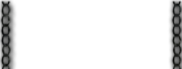
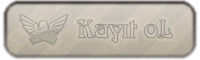



![[Resim: adszcen.png]](http://img828.imageshack.us/img828/4128/adszcen.png)
![[Resim: adszcv.png]](http://img545.imageshack.us/img545/5205/adszcv.png)

![[Resim: hareketliturkbayragi1.gif]](http://img594.imageshack.us/img594/3584/hareketliturkbayragi1.gif)



![[Resim: sRYzZ8O.png]](http://i.imgur.com/sRYzZ8O.png)

![[Resim: 3268904283.png]](http://www.speedtest.net/result/3268904283.png)
![[Resim: 10695.png]](http://c1110.hizliresim.com/11/10/5/10695.png)

 Emeğe saygı
Emeğe saygı